Začetek uporabe Power BI Desktop
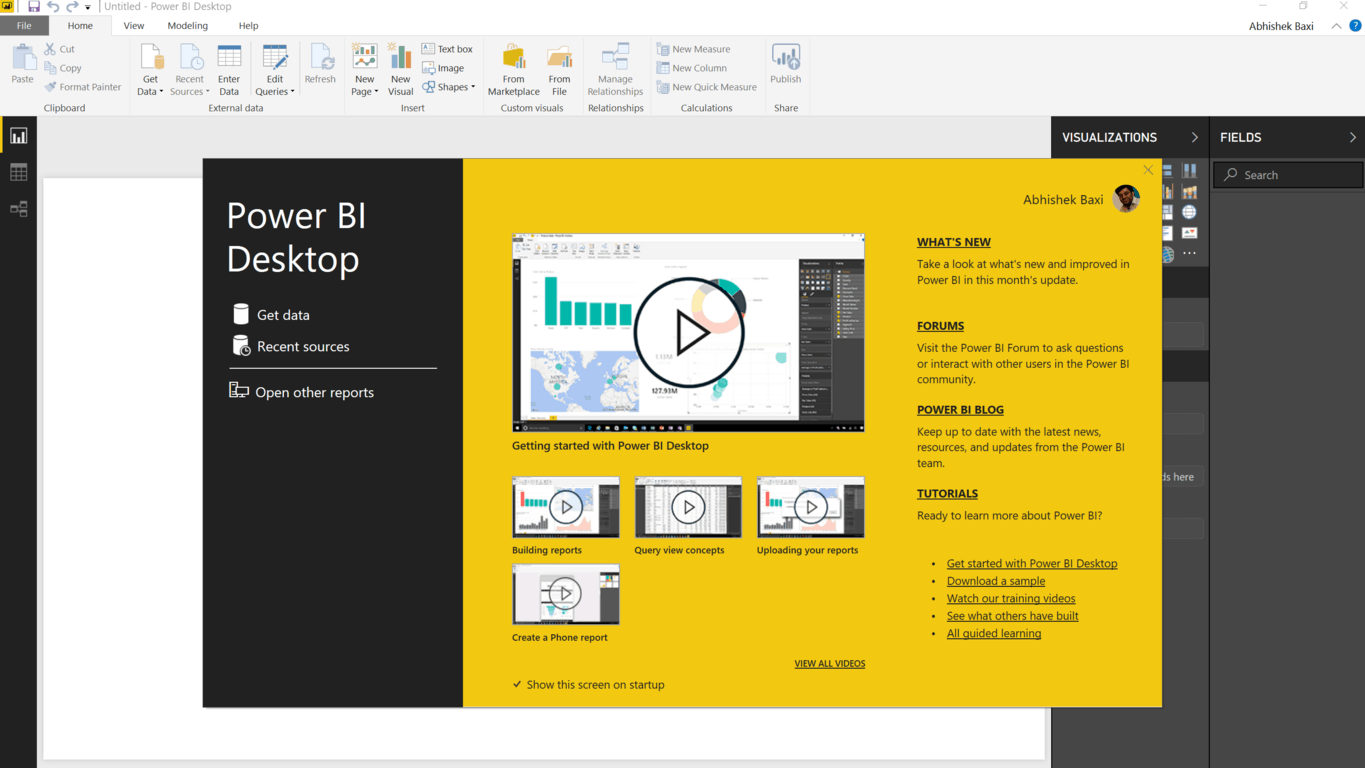
Power BI Desktop vam omogoča izdelavo podatkovnih modelov in poročil za vizualizacijo podatkov, hkrati pa vam omogoča, da svoje delo delite z objavo v storitvi Power BI.
Power BI Desktop vam omogoča izdelavo podatkovnih modelov in poročil za vizualizacijo podatkov, hkrati pa vam omogoča, da svoje delo delite z objavo v storitvi Power BI.
Power BI Desktop je brezplačen prenos – ne, ne potrebujete naročnine na Office 365 ali česar koli drugega. Lahko ga prenesete neposredno kot paket MSI (Windows 7/Windows Server 2008 R2 ali novejši) ali namestite aplikacijo iz trgovine Microsoft Store . Slednje vam seveda prinaša samodejne posodobitve in za namestitev ne zahteva skrbniških pravic.
Upoštevajte, da namestitev prenesene različice in različice za shranjevanje Power BI Desktop v isti računalnik (namestitev vzporedno) ni podprta.
Če želite začeti s Power BI Desktop, si oglejmo korake za povezavo z nekaterimi podatki in jih vnesite v poročilo.
V namizni aplikaciji Power BI za začetek kliknite Pridobi podatke in odprite vzorčni nabor podatkov (uporabil sem vzorčno datoteko Excel glede Trumpove ocene odobritve za ta članek). Power BI Desktop se bo povezal z Excelovim listom in vam pokazal podatke v preglednici, vi pa boste morali izbrati tabelo, s katero želite delati, in kliknite Naloži.
Namizje Power BI se nato poveže s preglednico in prebere vrstice podatkov, seznam stolpcev, ki so na voljo, pa najdete pod Polja. Vse, kar potrebujete, da začnete graditi vizualizacije na podlagi teh podatkov, je, da izberete polja, ki jih želite vizualizirati, in nato kliknete katero koli vizualizacijo pod zavihkom Vizualizacije, da jo dodate na platno (prazno belo območje). Samo povlecite in spustite!
Lahko spremenite os in dodate več kot eno vizualizacijo z istimi podatki. Power BI razume vaše podatke in bo med premikanjem med razpoložljivimi možnostmi narisal grafikone. Če premaknete miškin kazalec nad katero koli vrednost podatkov na grafikonu, se prikaže okno, ki prikazuje določene vrednosti.
Na voljo je več možnosti za prilagoditev predstavitve in razrez podatkov. Prepričajte se, da ste jih pregledali na zavihku Vizualizacije, da boste spoznali Power BI Desktop.
V naslednji vadnici bomo dokončali grafikon, ki ga potrebujemo, in ga objavili v storitvi Power BI. Ostani na vezi!
Power BI Desktop vam omogoča izdelavo podatkovnih modelov in poročil za vizualizacijo podatkov, hkrati pa vam omogoča, da svoje delo delite z objavo v storitvi Power BI.
Microsoft je pred kratkim napovedal novo učno platformo, tako da se lahko poučite o Azure, PowerApps, Dynamics 365, Flow, PowerBI, več pa bo kmalu na voljo
Ko delate stran od svoje mize, lahko dostopate do računalnika s povezavo Windows Remote Desktop Connection. Z dohodnimi povezavami z oddaljenim namizjem. Naša navodila vam pomagajo pri konfiguraciji in optimizaciji povezave.
Se sprašujete, zakaj prejemate sporočila v svojem Messengerju, tudi ko ste izklopili svoj Messenger? Preberite to, če želite izvedeti razlog.
Osnovni vodnik za povezovanje z brezžičnim zaslonom v operacijskem sistemu Windows 10. Enostavni koraki in rešitve za težave.
Spremenljivke okolja v Windows 10 so ključne za konfiguracijo aplikacij. Naučite se, kako jih učinkovito urediti in dodati.
Precej preprosto je pridobiti vašo e-pošto iz računa Gmail, ne glede na to, ali je bila shranjena za kasnejšo uporabo ali poslana pomotoma. Preberite članek, če želite izvedeti korake, ki prikazujejo obnovitev na namizju in v mobilni aplikaciji.
Ali menite, da vaše aplikacije v telefonu niso varne? Iščete način za zaklepanje Facebook Messengerja? Preberite članek, če želite izvedeti, kako vstavite geslo v Messenger.
Kako odblokirati nekoga na Facebooku in Facebook Messengerju. Prijavite se v svoj račun Facebook, na mobilnem ali namiznem računalniku, pojdite v Nastavitve> Blokiranje. Kliknite Odblokiraj.
Medtem ko bo televizor verjetno dobro deloval brez internetne povezave, če imate kabelsko naročnino, so ameriški uporabniki začeli preklopiti na spletno
Tako kot v resničnem svetu se bodo vaše stvaritve v igri Sims 4 sčasoma postarale in umrle. Simčki se naravno starajo skozi sedem življenjskih obdobij: dojenček, malček, otrok, najstnik,
Obsidian ima več vtičnikov, ki vam omogočajo oblikovanje zapiskov ter uporabo grafov in slik, da jih naredite bolj smiselne. Čeprav so možnosti oblikovanja omejene,








